
Доста често срещан въпрос е - Как да разбера каква дълбочина на бита има моят компютър или система? В тази статия ще опиша накратко какво е и как да разбера колко битова система. Примери за Windows XP, 7 и 8. Т.е. на тези, които съдържат статии на този сайт.
Какво е битова дълбочина ?
В информатиката битовата дълбочина на електронно устройство или шина е броят битове (битове), едновременно обработени от това устройство или предадени от тази шина.
За да бъдем по-прости, битовата дълбочина е способността едновременно да обработва определен брой битове..
Често все още можете да намерите понятия като x32, x64 или x86. А някои дори са объркани. Ако вземете за пример Windows 7, тогава
Windows 7 32-битов (или x86 - еквивалентни обозначения)
Windows 7 64-битов (или x64 - еквивалентни обозначения)
Тоест 32 и 86 са едно и също нещо (разбира се, това е за лесно разбиране).
Какви са разликите между x32 и x64 ?
Вероятно вторият най-популярен въпрос, след като научат какво е дълбочината на бита и какво се случва.
И така, основната разлика е, че 32-битова операционна система може да адресира (тоест може да използва или "вижда") не повече от 4 GB RAM. Ако компютърът е инсталиран например 2 GB RAM, 32-битовата операционна система работи с такъв обем нормално. Ако инсталирате 4 GB памет и работите под контрола на 32-битова ОС, тогава тя просто няма да види такъв обем. Всичко, което тя може да използва, е приблизително 3,5 GB от 4 GB. Е, ако инсталирате 8 GB памет например в компютъра си и в същото време останете на 32-битова система, тогава тя също няма да види повече от 3,5 GB от общия инсталиран капацитет.
64-битова система може да вижда до 192 GB (за Windows 7) RAM, следователно, ако имате повече от 4 GB памет, се препоръчва да инсталирате операционната система с точно този капацитет или 32x, но ще се използват само 3,5 GB.
64-битова система може да използва и работи по програми, създадени за x32. Което й дава предимство, което по принцип е очевидно.
Как да знаем капацитета на процесора?
Също важен въпрос, който по някаква причина мнозина забравят след първите две. Независимо от това, трябва да знаете колко битов процесор трябва да инсталирате тази или онази версия на Windows.
За съжаление стандартните функции не знаят за процесора. Много по-добър вариант би бил да разберете чрез най-популярната програма в тази област - CPU-Z. Той е безплатен и разбираем дори за начинаещ. Можете да го изтеглите от официалния сайт .
След инсталиране и стартиране, в раздела CPU в полето Spetification ще има капацитета на вашия процесор. как да знаем капацитета на процесора
как да знаем капацитета на процесора
Не е нужно да знаете нищо повече за тази статия..
Ако програмата ви е харесала, можете да прочетете за нея в Интернет.
Как да знаем ширината на операционната система Windows ?
Затова вероятно подходихме към най-важния въпрос. Е, няма да се мъча. Първи стъпки.
За всички версии на Windows (а именно ние обмисляме XP, 7 и 8 (Vista, между другото, също е подходящ)) трябва да изберете пряк път My Computer (без значение къде - на работния плот, в менюто "Старт", когато отваряте същия Моят компютър), щракнете върху него щракнете с десния бутон и изберете Properties.
Показвам Windows 7 като пример за по-добро разбиране.
1 - Когато избирате от Старт
2 - Ако пряк път на работния плот
3 - Когато сте в My Computer как да знаем битовата дълбочина на Windows 7
как да знаем битовата дълбочина на Windows 7
Отваря се прозорец с информация за вашата система. Там в "секцията" Системата в полето Тип на системата и вашата битова дълбочина ще бъде посочена.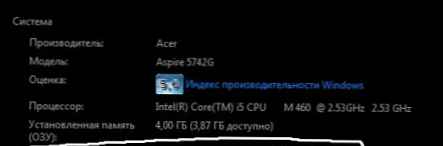 как да знаем битовата дълбочина на Windows 7
как да знаем битовата дълбочина на Windows 7
В случая с Windows 8 всичко се случва по същия начин.. как да знам резолюцията на Windows 8
как да знам резолюцията на Windows 8
Но с Windows xp малко бъркотия.
В прозореца, който се показва, отидете на раздела „Общи“ и ако пише: „Windows Xp Professional Version 2002 Service Pack 3"- тогава вашата система е 32 битова.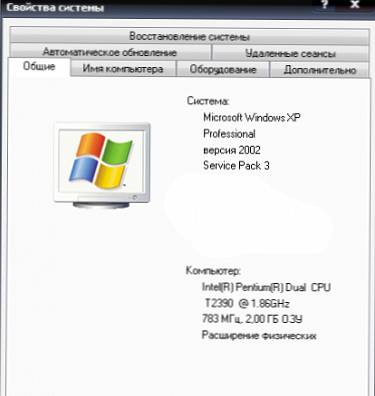 как да знам разделителната способност на Windows XP
как да знам разделителната способност на Windows XP
Ако Windows Xp е 64-битов, тогава под Microsoft Windows Xp ще има 64-битово издание.
Това е всичко. Мисля, че се оказа достъпно и разбираемо. Ако имате въпроси - пишете в коментарите.











